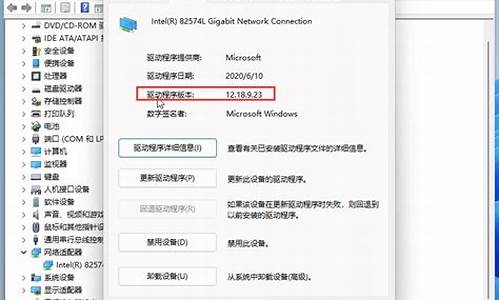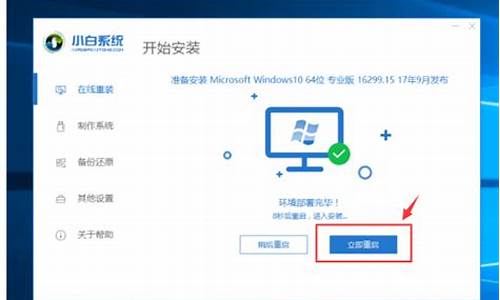sony电脑系统修复工具-索尼电脑自动修复
1.索尼SVF13N笔记本重装系统教程
2.sony电脑忘记开机密码,win7系统怎么办?
3.急!!!今天新买的sony笔记本,就bootmgr is missing
4.SONY VAIO EA系列win7中装xp双系统
索尼SVF13N笔记本重装系统教程
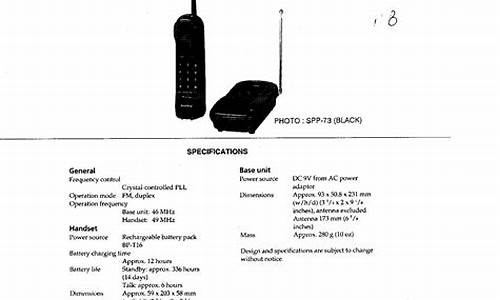
有不少初学者想要学习用U盘装系统,也有索尼笔记本用户问到,不同品牌型号电脑安装系统时候是否一样。现在我可以教教索尼SVF13N笔记本的用户怎么用U盘装系统,一起看看吧。
一、设置U盘启动:
1、关机按ASSIST键开机
进入恢复选项界面(本人笔记本是美国版的,所以界面是英文的)
2、选BIOS选项
进入BIOS界面
3、选择Boot
在蓝色选项里选LEGACY,按F10保存重起后,再次进入恢复选项界面,重复上面第2步;4、在Boot的选项下,点External Device Boot,选enabled,按F10保存重起后,再次进入恢复选项界面,插上预先做好的U盘,这时选USB启动就行了。如下图。
二、制作起动U盘(方便小白) :先下载好WIN8系统镜像,然后用UltraISO(点此下载)制作成启动U盘。
三、装好系统以后,最好到sony官方下载驱动。
注意了,在装SVF13N2系列Win 8.1原始应用程序的时候,VAIO_Control_Center应用程序要在装了其它六个应用程序后重起再装。
补充:系统常用维护技巧
1,在 ?开始? 菜单中选择 ?控制面板? 选项,打开 ?控制面板? 窗口,单击 ?管理工具? 链接
2,在打开的 ?管理工具? 窗口中双击 ?事件查看器? 图标
3, 接着会打开 ?事件查看器? 窗口,主界面如图所示。
4,在右侧窗格中的树状目录中选择需要查看的日志类型,如 ?事件查看器本地--Win日志--系统日志,在接着在中间的 ?系统? 列表中即查看到关于系统的事件日志
5,双击日志名称,可以打开 ?事件属性? 对话框,切换到 ?常规? 选项卡,可以查看该日志的常规描述信息
6,切换到 ?详细信息? 选项卡,可以查看该日志的详细信息
7,打开 ?控制面板? 窗口,单击 ?操作中心? 链接,打开 ?操作中心? 窗口,展开 ?维护? 区域
8,单击 ?查看可靠性历史记录? 链接,打开 ?可靠性监视程序? 主界面,如图所示, 用户可以选择按天或者按周为时间单位来查看系统的稳定性曲线表,如果系统近日没出过什么状况, 那么按周来查看会比较合适。观察图中的曲线可以发现,在某段时间内,系统遇到些问题,可靠性指数曲线呈下降的趋势,并且在这段时间系统遇到了三次问题和一次警告,在下方的列表中可以查看详细的问题信息。
相关阅读:系统故障导致机怎么解决
1、病毒原因造成电脑频繁机
由于此类原因造成该故障的现象比较常见,当计算机感染病毒后,主要表现在以下几个方面:
①系统启动时间延长;
②系统启动时自动启动一些不必要的程序;
③无故机
④屏幕上出现一些乱码。
其表现形式层出不穷,由于篇幅原因就介绍到此,在此需要一并提出的是,倘若因为病毒损坏了一些系统文件,导致系统工作不稳定,我们可以在安全模式下用系统文件检查器对系统文件予以修复。
2、由于某些元件热稳定性不良造成此类故障(具体表现在CPU、电源、内存条、主板)
对此,我们可以让电脑运行一段时间,待其机后,再用手触摸以上各部件,倘若温度太高则说明该部件可能存在问题,我们可用替换法来诊断。值得注意的是在安装CPU风扇时最好能涂一些散热硅脂,但我在某些组装的电脑上却是很难见其踪影,实践证明,硅脂能降低温度5?10度左右,特别是P Ⅲ 的电脑上,倘若不涂散热硅脂,计算机根本就不能正常工作,曾遇到过一次此类现象。该机主要配置如下:磐英815EP主板、PⅢ733CPU、133外频的128M内存条,当该机组装完后,频繁机,连Windows系统都不能正常安装,但是更换赛扬533的CPU后,故障排除,怀疑主板或CPU有问题,但更换同型号的主板、CPU后该故障也不能解决。后来由于发现其温度太高,在CPU上涂了一些散热硅脂,故障完全解决。实践证明在赛扬533以上的CPU上必须要涂散热硅脂,否则极有可能引起机故障。
3、由于各部件接触不良导致计算机频繁机
此类现象比较常见,特别是在购买一段时间的电脑上。由于各部件大多是靠金手指与主板接触,经过一段时间后其金手指部位会出现氧化现象,在拔下各卡后会发现金手指部位已经泛黄,此时,我们可用橡皮擦来回擦拭其泛黄处来予以清洁。
4、由于硬件之间不兼容造成电脑频繁机
此类现象常见于显卡与其它部件不兼容或内存条与主板不兼容,例如SIS的显卡,当然其它设备也有可能发生不兼容现象,对此可以将其它不必要的设备如Modem、声卡等设备拆下后予以判断。
5、软件冲突或损坏引起机
此类故障,一般都会发生在同一点,对此可将该软件卸掉来予以解决。
sony电脑忘记开机密码,win7系统怎么办?
有以下两种方法解决:
1:在这在启动Windows画面的时候长按电源键强制关机,再开机应该可以看见一个“启动修复”的选项,然后选择进去。这
是系统会尝试修复,一般时间为10分钟到40分钟这样。之后会弹出无法修复的对话框,点击“隐藏详情信息”。将滚动条滚动到最下面,选择”请脱机阅读我们
的隐私声明“下面的那一条地址。然后就有一个打开对话框出来了,之后就可以为所欲为了。当然,如果你只是要取消掉密码,就打开C盘
在:C:windows\system32 目录下找到 sethc.exe 重命名为 random.exe 然后在找到 cmd.exe 重命名
sethe.exe 保存退出重启电脑。
2:在登陆界面按下N次Shift键,会弹出DOS指令,在命令行下输入:control(空格)userpasswords2 弹出 "用户帐户对话框 " 然后你懂的
急!!!今天新买的sony笔记本,就bootmgr is missing
Bootmgr is missing的解决方法:
启动管理缺失……
建议如下处理:
如果C盘根目录下的启动管理器bootmgr破坏或者丢失,则启动计算机时,系统会提示找不到操作系统,这类似于Windows 2000/XP的ntldr文件丢失。
在Windows 2000/XP下,解决这类故障首先需要知道该故障原因是启动管理器丢失,然后进入故障恢复控制台,在命令提示符下利用expand命令把安装光盘里的ntldr文件副本解压缩到C盘根目录。
在Windows Vista则非常简单,我们根本无需知道到底是什么原因导致系统无法启动,只需按照以下方法进行操作即可:
(1)首先利用Windows Vista拒绝罢工系列1—芝麻开门介绍的方法,利用Windows Vista安装光盘引导系统进入“系统恢复选项”,并单击其上的“启动修复”。
(2)系统按照设定的顺序,依次查找可能导致启动故障的原因。在系统后台,启动恢复检查程序会自动对Windows更新(如果安装补丁失败,也可能导致启动故障)、系统磁盘、磁盘错误、磁盘元数据、目标操作系统、启动日志等多项内容进行测试分析。
(3)如果系统找到该启动故障的原因,并修复后,会进入对话框,提示已经找到并尝试修复问题。
(4)Windows Vista默认不会显示所找到的故障原因,直接单击“完成”按钮即可重新启动计算机,以完成恢复操作。
如果需要查看故障原因,可以单击该对话框上的“单击此处以获得诊断和修复的详细信息”。在打开的对话框上,我们可以看到找到的根本原因是“启动管理器”丢失,而且所需的文件修复工具已经成功完成
SONY VAIO EA系列win7中装xp双系统
1,假如windows7在c盘:把windows7系统备份到其他盘。格式化c盘。装xp到d盘。回头再把windows7还原到c盘。格式化c时要用pe。
2,在windows7系统属性---高级系统设置中如果有xp的话。把显示启动项目的时间订长一点。如没有,下载个系统启动菜单修复工具修复即可。
声明:本站所有文章资源内容,如无特殊说明或标注,均为采集网络资源。如若本站内容侵犯了原著者的合法权益,可联系本站删除。